Содержание
- 1 Суть проблемы
- 2 Эффективные способы удаления
- 3 Стандартный метод
- 4 100% рабочий метод
- 5 Методы удаления Avira
- 6 Стандартное удаление
- 7 Ручная чистка системы
- 8 Как удалить антивирус Авира с компьютера
- 9 Очистка системы от лишних объектов
- 10 Использование специальной утилиты Avira RegistryCleaner
- 11 Штатный метод удаления
- 12 Чистка реестра от следов антивируса
Согласно статистике, этому продукту доверяет 12% пользователей, находящихся в странах СНГ. Не такой уж и большой показатель, если учитывать ряд преимуществ этого софта перед платными приложениями. В одной из своих статей я писал обзор об антивирусе Авира и его достоинствах.
Суть проблемы
Несколько лет назад я использовал данный антивирус, но потом решил установить Касперского. Попытка удаления Avira не дала желаемого результата. Полоса прогресса застыла в самом начале, и больше ничего не происходило. Думал, что стоит подождать, но спустя час ситуация не изменилась. Я перезапустил ноутбук, повторил попытку. Результат был такой же.
Эффективные способы удаления
Пришлось посетить несколько форумов, чтобы найти решение. Сейчас я поделюсь своим «бесценным» опытом, чтобы Вы не тратили время и смогли полностью удалить Авиру.
Стандартный метод
Возможно, в Вашем случае этот способ сработает. Хотя мне он не помог.
- Заходим в «Панель управления» (кликнув правой кнопкой по меню «Пуск») и переключаемся на режим просмотра «Категория»:
- Теперь переходим к разделу «Программы» и кликаем по ссылке «Удаление».
- Подождем пока сформируется перечень установленных приложений и находим Avira.
- Выделяем этот пункт и жмём на соответствующую кнопку сверху.
- Запустится мастер деинсталляции, пройдя все шаги которого Вы избавитесь от антивирусника.
- Перезапустите ПК для окончательной очистки.
Ну как, помогло?
100% рабочий метод
Если не удаляется стандартным путем, то есть процесс деинсталляции зависает или программа вообще не отображается в списке установленного софта, то следует пойти по иному пути. Кстати, данная инструкция взята с официального форума Авиры.
- Запускаем систему в безопасном режиме. Для этого сразу же после включения ПК нажимаем кнопку F8 и удерживаем ее пока на экране не появится такое меню:
- Когда ОС загрузится, следует зайти в «Проводник» и почистить вручную содержимое следующих папок на системном диске:
Program Files Avira…
ProgramData Avira…
Documents and Settings All Users Application Data Avira…
- Если получаете отказ доступа («недостаточно прав для этого действия» или что-то подобное), следует изменить имя директории, а потом попробовать удалить еще раз.
- Возможно, указанные элементы окажутся скрытыми. Тогда нужно будет в панели управления перейти к разделу «Параметры папок». Откроется окно настроек, где следует кликнуть по вкладке «Вид» и снизу установить опцию отображения – «Показывать скрытые файлы…».
- Теперь необходимо скачать утилиту Avira RegistryCleaner (ссылка ведет на официальный сайт).
- Она не нуждается в инсталляции. Просто запускаете лаунчер и кликаете по кнопке «Scan for keys»:
- Когда сканирование закончится, выделяете все найденные ключи и жмёте «Delete»:
- Перезапустите ПК.
Вот и всё. Avira удалена. Но для полноценной очистки всех следов я советую выполнить проверку с помощью утилиты Систем Спид Бустер (System Speed Booster). Она включает в себя множество полезных сервисов, которые не только устранят «мусор», но и оптимально настроят ОС в автоматическом режиме.
Помогла моя статья? Если нетрудно, поделитесь своим мнением в комментариях. Туда же можете писать свои вопросы по теме. По возможности отвечу всем и сразу!


Методы удаления Avira
Решить поставленную задачу можно несколькими методами — как сторонними, так и встроенными в систему.
Способ 1: Avira Registry Cleaner
Проще всего удалить рассматриваемый антивирус посредством специальной утилиты от разработчиков, которая называется Avira Registry Cleaner.
Скачать Avira Registry Cleaner
- Перезагружаем компьютер и заходим в систему в безопасном режиме. Запускаем специальную утилиту Avira Registry Cleaner. Первое, что мы видим — это лицензионное соглашение. Подтверждаем.
Читайте также: Как войти в безопасный режим на Windows 7 и Windows 10
- Затем утилита от Avira предложит выбрать продукт, который мы хотим удалять. Отмечаем его галочкой и жмем «Remove».
Нажимаем «ОК» для закрытия решения.
После удаления продуктов Авира проверяем список установленных программ. Их необходимо удалить вручную — смотрите Способ 6.</li>
Обратите внимание! Основная программа Avira должна быть деинсталлирована в последнюю очередь, поскольку нужна для работы других продуктов Авира и просто удалить ее не получится!
</ol>
Способ 2: Revo Uninstaller
Если нет возможности использовать фирменную утилиту, можно задействовать сторонние средства – в частности, популярную программу Revo Uninstaller.
- Запустив приложение, убедитесь, что в нем открыта вкладка «Деинсталлятор» – в центре окна должен находится перечень инсталлированных приложений. Найдите в нём «Avira Antivirus», выделите соответствующую позицию и нажмите на кнопку «Удалить».
Должен запустится Мастер по удалению Авира, в его окне нажмите «Да» и следуйте инструкциям на экране компьютера.</li>После деинсталляции основной части антивируса необходимо избавиться от его остатков посредством встроенного в Revo Uninstaller сканера. Глубину поиска можно оставить в положении «Умеренный», после чего следует нажать «Сканировать».</li>Первыми будут отображены записи в реестре – нажмите «Выбрать все», а после кликайте «Удалить», затем нажимайте «Готово». Точно так же следует действовать с остаточными файлами программы.</li>По окончании работы приложения закрывайте его и перезагружайте компьютер. Стоит отметить, что Avira нередко распространяет свои продукты пакетом: кроме антивируса, могут быть установлены клиент VPN и несколько служебных утилит. Удалять их следует по тому же алгоритму, что и основное приложение.</li>
Рево Унинсталлер известен как одно из лучших решений подобных задач.
</ol>
Способ 3: Uninstall Tool
Альтернативой Revo Uninstaller является приложение Uninstall Tool – функционал тот же, но в некоторых случаях работает аккуратнее.
- Запустите средство, затем воспользуйтесь перечнем программ, чтобы выделить запись, соответствующую Avira Antivirus, после чего нажмите на кнопку «Деинсталляция» в левом меню.
- Начнётся стандартная деинсталляция программы, такая же, как и в случае с Revo Uninstaller. Действия те же – нажмите «Да» и следуйте инструкциям.
- Далее Uninstall Tool предложит удалить «хвосты» – нажмите в сообщении на кнопку «ОК».
- Поиск займёт некоторое время. В конце процедуры выделите данные, которые требуется стереть, и нажмите «Удалить».
Обратите внимание, что эта возможность доступна только в платной версии программы!
- Перезагрузите ПК, затем повторите процедуру удаления для других продуктов Avira и сопутствующих приложений.Uninstall Tool представляет собой хорошее и удобное приложение, но ограниченный функционал бесплатной версии может заставить пользователей поискать другое решение.
Способ 4: Advanced Uninstaller PRO
Следующий сторонний деинсталлятор, пригодный для удаления Avira Antivirus, это Advanced Uninstaller PRO – бесплатное приложение с мощными алгоритмами поиска и удаления остатков.
- Средство для удаления программ находится по пути «General Tools» – «Uninstall Programs».
- После его открытия выделите запись предназначенного для удаления антивируса, затем справа найдите кнопку «Uninstall» и нажмите на неё. Появится запрос на подтверждение операции. Первым делом отметьте опцию «Use the leftover scanner», затем жмите «ОК».
- Для удаления основных файлов Авира используйте Мастер по удалению.
- Автоматически запустится сканер остаточных данных. По окончании его работы будет загружен список элементов, которые не смог убрать Мастер по удалению. Отметьте нужные позиции и нажмите «Next».
- На этом этапе появятся записи в реестре. Точно таким же образом выделите нужные, затем нажмите «Done» для завершения удаления.
- Произведите рестарт машины, после чего повторите операцию удаления для всех остальных продуктов Avira.Advanced Uninstaller PRO имеет более дружелюбный в отношении пользователя интерфейс, но увы, только на английском.
Способ 5: CCleaner
Решить поставленную задачу можно и с помощью знакомого многим пользователям CCleaner.
- В окне приложения перейдите по адресу «Инструменты» – «Удаление программ».
- Выделите Avira Antivirus, после чего нажмите на кнопку «Деинсталляция».
- Далее начнётся процедура удаления программы через Мастер.
- По окончании процедуры переходите к разделу «Стандартная очистка». В нём нажмите «Анализ». Дождитесь окончания сканирования, затем нажмите на кнопку «Очистка».
- Повторите шаги 1-5 для остальных компонентов пакета от Avira, если таковые имеются.
Как видим, процедура удаления Авира Антивирус посредством CCleaner более трудоёмкая, однако удачный результат и отсутствие проблем гарантированы.
</ol>
Способ 6: Системные средства
В крайнем случае можно использовать функционал ОС Виндовс, встроенные инструменты которой позволяют решить поставленную задачу.
«Программы и компоненты» Во всех актуальных версиях Windows присутствует средство управления приложениями, через которое их можно удалять.
- Для начала потребуется вызвать «Панель управления» – на Виндовс 7 это можно сделать прямо из «Пуска», тогда как на Виндовс 10 нужно использовать «Поиск».
- Переключите отображение содержимого в «Крупные значки», затем перейдите к пункту «Программы и компоненты».
- В списке приложений найдите Avira Antivirus, выделите его и нажмите на кнопку «Удалить».
- Воспользуйтесь стандартным средством для удаления программы – нажмите «Да» и следуйте руководству.
После деинсталляции средство попросит вас перезагрузить компьютер. Закройте все открытые окна и совершите рестарт.
- Повторите шаги 1-4 для того, чтобы убрать сопутствующие приложения Avira.
«Параметры» Windows 10 несколько изменила философию использования системы и управления приложениями – основным средством теперь считается менеджер, встроенный в «Параметры».
- Откройте «Параметры» сочетанием Win+I и выберите пункт «Приложения».
- Дальнейшие действия очень похожи на алгоритм работы с «Программами и компонентами»: используйте перечень софта для выбора Авира Антивирус, затем нажмите на кнопку «Удалить».
Подтвердите желание удалить приложение.
- Используйте Мастер по удалению для стирания основных файлов программы.
Не забудьте перезагрузить компьютер.
- Повторите действия сначала, но уже для других приложений, идущих с антивирусом в комплекте.
Очистка реестра Приложения, которые сильно влияют на систему (в частности антивирусы), оставляют после себя много мусорных записей в реестре. При использовании стороннего решения удаление таких записей происходит автоматически, но после удаления системным методом их нужно стереть вручную.
- Откройте средство «Выполнить» (Win+R), в котором введите команду regedit.
- Запустится «Редактор реестра». Нажмите F3 для вызова средства поиска – в нём нужно прописать сочетание Avira и нажать «Найти далее».
- Первым будет найдена отдельная запись. Выделите её, нажмите правую кнопку мыши и выберите пункт «Удалить».Далее нажмите «Да».
- Продолжайте нажимать F3 и повторять действия из предыдущего шага, пока в системном реестре не останется связанных с Avira записей. После этого закрывайте «Редактор реестра» и перезагружайте компьютер.Системные средства удаления Авира Антивирус требуют больших трудозатрат и потенциально могут привести к неполадкам в работе системы, поэтому использовать их мы рекомендуем только в самом крайнем случае.
Заключение
Мы рассмотрели разные методы деинсталляции Avira Antivirus. Оптимальным является использование официальной утилиты, но и сторонние программы хорошо справляются с этой задачей. Мы рады, что смогли помочь Вам в решении проблемы.Опишите, что у вас не получилось. Наши специалисты постараются ответить максимально быстро.
Помогла ли вам эта статья?
Avira – бесплатное антивирусное программное обеспечение, созданное немецкими разработчиками из компании «Avira GmbH». Программы Авира признаны специалистами как одни из самых надежных и обеспечивающих высокий уровень безопасности системы. Несмотря на это, у некоторых пользователей возникает вопрос, как удалить антивирус Авира.
Стандартное удаление
Как и при удалении Аваст и других бесплатных антивирусов, сначала необходимо попробовать стандартные средства Windows.
Мастер деинсталляции автоматически выполнит все необходимые действия. Если вы сталкивались с удалением AVG или любого другого антивируса, то на этом этапе ничего нового и сложного для вас не будет.
Ручная чистка системы
Если удалить Avira в автоматическом режиме не получилось, придется прибегнуть к ручной чистке системы.
Скачайте официальную утилиту для деинсталляции RegistryCleaner, с помощью которой вы затем будете чистить реестр. Найти её можно на официальном сайте производителя бесплатного антивирусного софта.
Если при удалении антивируса Касперского специальная утилита производит полную очистку системы, то RegistryCleaner убирает только записи из системного реестра. Исполнительные файлы Авира придется удалять вручную.
Если вы пользуетесь Windows 7, 8 или 8.1, откройте системный раздел винчестера и перейдите в директорию «ProgramData». Удалите все папки и файлы с именем «Avira».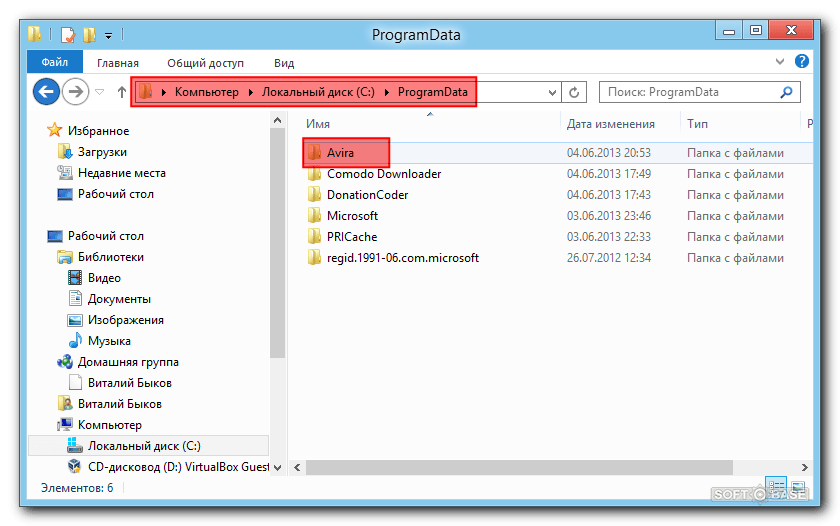
Если у вас нет каталога «Application Data» или «ProgramData», зайдите в «Панель управления», откройте «Параметры папок». Перейдите на вкладку «Вид» и отметьте параметр «Показывать скрытые файлы…».
Сохраните изменения.
Здравствуйте, приветствую всех интернет-пользователей! И сегодня мы ответим с вами на очередной немаловажный вопрос, касающийся программного обеспечения, а именно: как удалить антивирус Авира с компьютера? Данный антивирус не получил такого большого распространения в России как, например, Avast, но тем не менее он достаточно популярен. Если вы в свое время выбрали Авиру, как основной антивирус у себя на компьютере, а сейчас хотите сменить его на другой, то эта статья для вас. Приступим!
Первое, что нужно сделать, это попробовать удалить антивирус при помощи стандартных средств Windows. Идем в меню «Пуск», затем – «Панель управления». Убеждаемся в том, что справа от надписи «Просмотр», находящейся сверху, стоит параметр: «Категория». В противном случае выбираем его.
Как удалить антивирус Авира с компьютера
В предложенном списке есть пункт: «Программы», снизу которого находится подпункт: «Удаление программы». Заходим именно туда.
Ищем Авиру (она будет называться по-английски – Avira). Кликаем по ней левой кнопкой мыши, затем нажимаем кнопку в верхней части окна: «Удалить».
После этого автоматически запустится мастер удаления, который потребует от вас еще несколько раз подтвердить свои действия. А интересует нас уже последнее окошко, которое появится на экране монитора после завершения процесса удаления. В нем будет сказано, что нам следует перезагрузить компьютер. Отказываемся, поскольку некоторые данные Авиры все еще записаны на локальном диске вашего компьютера. Их Windows без нашей помощи удалить не сможет.
«Как удалить Авира полностью и безвозвратно?» — спросите вы. Для этого понадобится скачать специальную утилиту под названием RegCleaner. По запросу: «скачать RegCleaner» Google выдает огромное количество результатов, так что на этом шаге я останавливаться не буду. Думаю, вы справитесь. На всякий случай даю вам для скачивания, но если не получиться с помощью этой версии утилиты удалить антивирус Avira, тогда ищите более свежую версию. Как только папка «Загрузки» вашего компьютера пополнилась этой маленькой программой, запускаем ее.
Установкой, как видите, здесь и не пахнет. Утилитой можно пользоваться сразу после скачивания. Запускаем файл RegCleaner.exe и находим в правом нижнем углу окна кнопку: «Scan for keys», что в переводе означает: «Проверить на наличие ключей». Щелкаем по ней и RegCleaner начинает поиск ключей.
У некоторых из вас может возникнуть вопрос: «Что это за ключи?». Объясняю. Данная программа сканирует ваш реестр, на наличие файлов, содержащих надстройки, которыми пользуется антивирус Авира. Теперь они не нужны, но они остались в системе после удаления этого антивируса. Чтобы удалить эти файлы, утилита найдет их, после чего мы произведем удаление.
Как только RegCleaner закончил свою работу, мы увидим список ненужных ключей.
Нажимаем «ОК» чтобы закрыть сообщение, после чего устанавливаем галочку напротив надписи: «select all» (в левой части окна внизу). У нас выделяются все ключи.
Кликаем кнопку «Delete».
Поздравляю! Ваш компьютер очищен от ненужной информации. Отныне Авира полностью удалена.
Для полной уверенности в том, что антивирус был удален, можете произвести ручной поиск по реестру. Для этого нажимаем «Пуск» — выбираем «Выполнить». Введите regedit и нажмите Enter.
При удалении антивируса Авира, обычно не возникает проблем. А вот когда пользователь потом пытается установить друг защитник, то начинаются неприятные сюрпризы. Связано это с тем, что стандартный мастер Виндовс не может удалить все файлы программы, которые потом всячески мешают установке другой антивирусной системы. Посмотрим как можно полностью удалить Авиру с Виндовс 7.
1. Через меню «Пуск» переходим в окно удаления и изменения программ. Находим наш антивирус Авира.
2. Нажимаем «Удалить» . Приложение выдаст сообщение об угрозе безопасности. Подтверждаем намерение удалить антивирус Авира.
Этот этап деинсталляции окончен. Теперь перейдем к очистке компьютера от оставшихся файлов.
Очистка системы от лишних объектов
1. Я для выполнения данной задачи буду использовать инструмент Ashampoo WinOptimizer.
Открываем «Оптимизацию в 1 клик» . Ждем завершения проверки и нажимаем «Удалить» .
Вот так можно удалить Avira полностью с компьютера. Также вы можете воспользоваться специальной утилитой для удаления Авира.
Использование специальной утилиты Avira RegistryCleaner
1. Перегружаем компьютер и заходим в систему в безопасном режиме. Запускаем специальную утилиту Avira RegistryCleaner. Первое, что мы видим — это лицензионное соглашение. Подтверждаем.
2. Затем утилита удаления Avira предложит выбрать продукт, который мы хотим удалять. Я выбрал все. И жмем «Remove» .
4. Если увидели такое предупреждение, значит вы забыли зайти в безопасный режим. Перегружаем компьютер и в процессе загрузки непрерывно нажимаем клавишу «F8» . В открывшемся окне выбираем «Безопасный режим».
5. После удаления продуктов Авира проверяем список установленных программ. Две из них остались. Поэтому необходимо их чистить вручную. После рекомендую воспользоваться инструментом Ashampoo WinOptimizer.
Обратите внимание, что программа Avira Launcher должна быть деинсталлирована в последнюю очередь. Она нужна для работы других продуктов Авира и просто удалить ее не получиться.
Очень часто у пользователей ПК возникают вопросы при удалении антивирусной программы. Они связаны не с самим процессом деинсталлирования, а с повторной установкой антивируса на компьютер. Зачастую, дело в том, что встроенные инструменты ОС удаляют файлы не до конца. И оставшиеся элементы утилиты не дают осуществить загрузку нового защитника на ваше устройство. Рассмотрим вариант полного избавления от Авира из ОС Виндовс 7.
Деинсталляция стандартными средствами ПК
Давайте разберем подробнее, как совершить полную очистку от антивирусной программы в Windows 7.
Первый шаг к удалению Avira окончен, после выполнения вышеуказанных действий.
Избавление от остаточных файлов утилиты с ОС
Процесс полного деинсталлирования Авира, на этом этапе, закончен.
Как использовать специальную программу Avira RegistryCleaner
Помощником в окончательном удалении антивирусной системы может также стать такая утилита как Авира РеджистриКлинер.
В этой статье было подробно описано несколько методов удаления антивирусной системы Avira. Все эти варианты очень доступны и просты, и даже начинающий пользователь ПК сможет справиться с поставленной задачей.
На сегодняшний день разработчиков антивирусного ПО достаточно много и не искушенному пользователю действительно есть из чего выбирать. Поэтому многие пользователи, испытав Авиру в действии, пытаются испробовать функционал других защитных программ. Это может быть из-за разочарования в программе или простого пользовательского интереса. И тут встает вопрос, как удалить Avira с компьютера полностью, чтобы не было в дальнейшем проблем при установке и работе другого ПО для защиты от вирусов. В данной теме рассмотрим штатные и альтернативные методы как удалить антивирус Aвира с ПК.
Штатный метод удаления
Под штатным методом понимается удаление программы Avira средствами Windows. Данный метод рассмотрим на Windows 8. Для этого в меню «Пуск» открываем раздел «Панель управления» и, для отображения нужной категории — «Программы» в графе «Просмотр», выставляем «Категория».
Переходим в выбранную категорию и выбираем первый пункт «Программы и компоненты»
Те же операции проводим для удаления Avira Launcher. После удаления потребуется перезагрузка.
Чистка реестра от следов антивируса
Казалось бы, вот и все, программа успешно удалена и можно приступать к установке другого ПО для защиты компьютера от вирусов. В принципе так оно и есть, но после удаления Авиры средствами Windows в компьютере до сих пор остались следы программы, которые являются мусором.
Как полностью удалить остатки Авиры с компьютера? Избавиться от них поможет очистка реестра. Для этого потребуется открыть редактор реестра. Чтобы добраться до него в меню «Пуск» выбираем пункт «Выполнить» или нажимаем горячую комбинацию клавиш Windows + R. Далее в строку вписываем команду «regedit» и нажимаем «ok».
В окне поиска вписываем искомое слово Avira и нажимаем «Найти далее»
Таким образом, находим и удаляем все остаточные записи удаленной Авиры из реестра.
Обратите внимание : для оптимизации процесса поиска предусмотрена горячая клавиша F3. После удаления найденной записи и поиска следующей просто нажимаем на нее. Данные манипуляции проводим пока редактор реестра не сообщит, что данных не найдено.
Альтернативный способ удаления с автоматической чисткой реестра
Как удалить антивирус Авира с автоматической чисткой реестра? Для полного удаления программ существуют специализированные утилиты и многофункциональное ПО, к примеру, Uninstall Tool. Данная программа легка в установке и освоении. Она позволяет не только полностью удалять любое установленное ПО с автоматической чисткой реестра, но и оптимизировать ресурсы компьютера, не позволяя не нужным программам работать в фоновом режиме.
Скачиваем и устанавливаем программу. Далее открываем ее. По умолчанию в программе открыт нужный нам раздел «Деинсталлятор». Находим программу Avira, выбираем его и нажимаем на «Удалить выбранную программу» или «Деинсталляция», если правой клавишей мыши вызвать контекстное меню.
Обратите внимание : в контекстном меню присутствует пункт «Принудительное удаление». Данная функция бывает полезна, когда по каким-либо причинам деинсталляция обычным способом не запускается.
После завершения процесса удаления Авиры запустится сканирование оставшихся файлов, папок и записей реестра.
По завершении сканирования будет предложено все найденное удалить.
Используемые источники:
- https://it-tehnik.ru/software/antivirus/delete-avira-antivirus-computer.html
- https://lumpics.ru/complete-removal-of-avira-antivirus-from-the-computer/
- https://erfa.ru/udalenie-antivirusa-avira-win-10-kak-udalit-avira-polnostyu-effektivnye.html

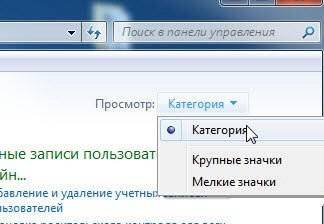
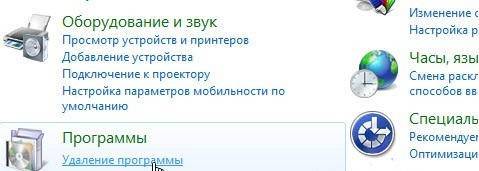
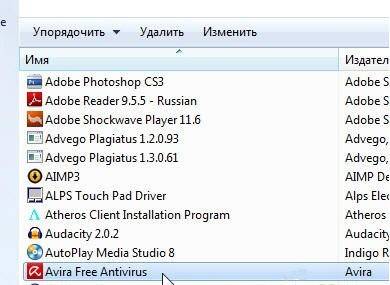
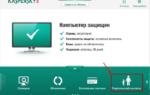 Выбор антивируса в 2018г. для домашнего компьютера, ноутбука под Windows (топ-10)
Выбор антивируса в 2018г. для домашнего компьютера, ноутбука под Windows (топ-10)
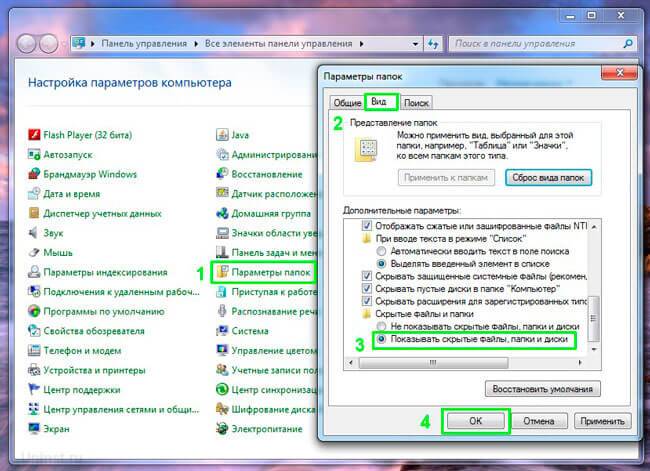
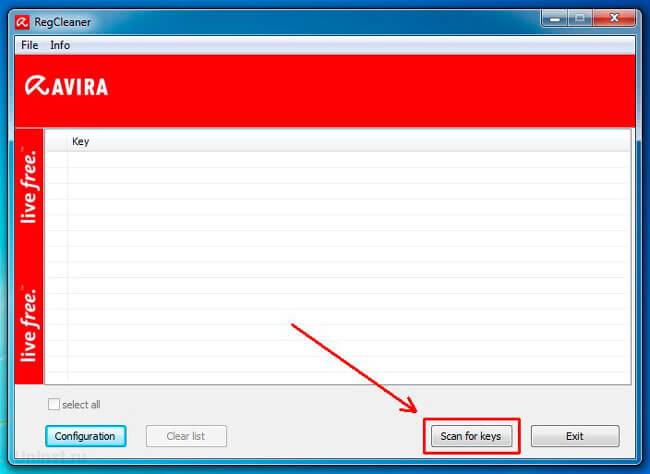
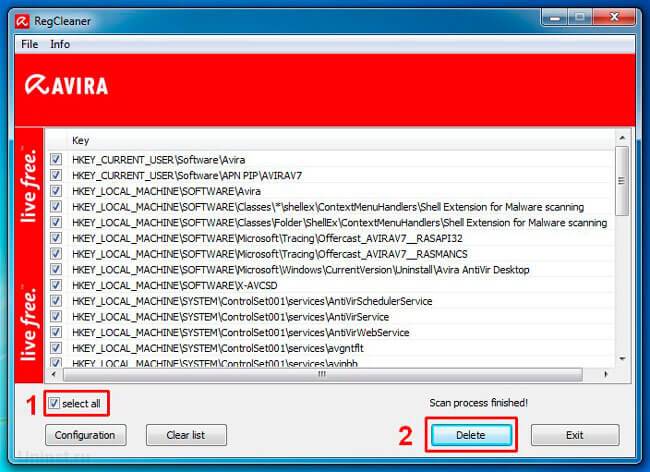
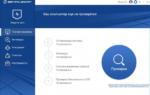 Самый быстрый бесплатный антивирус для слабого компьютера
Самый быстрый бесплатный антивирус для слабого компьютера
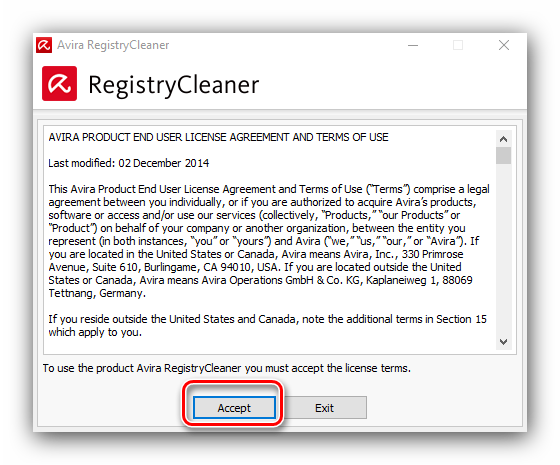
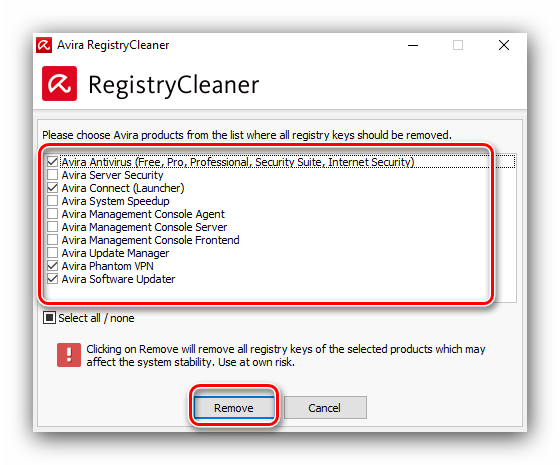
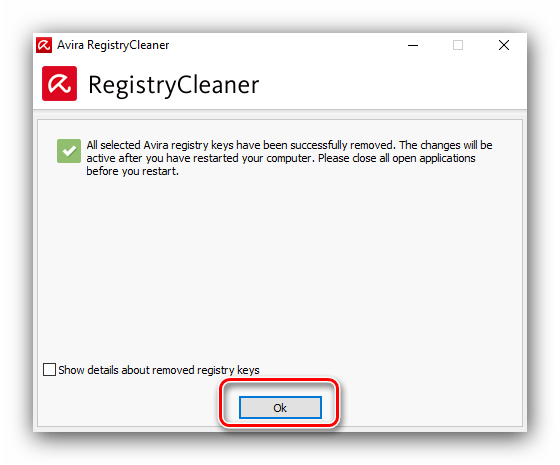
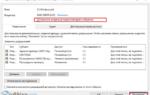 Как принудительно удалить папку в Windows 10: все стандартные способы и программы для удаления
Как принудительно удалить папку в Windows 10: все стандартные способы и программы для удаления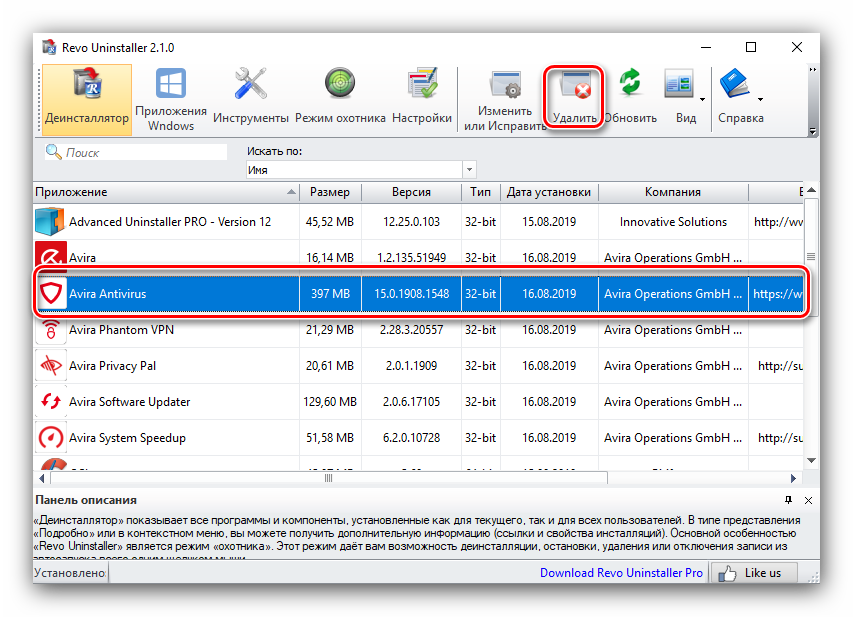
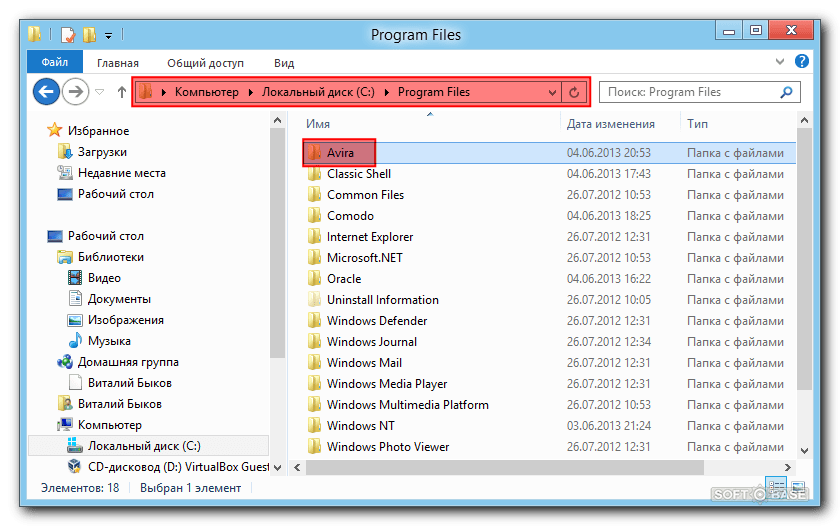
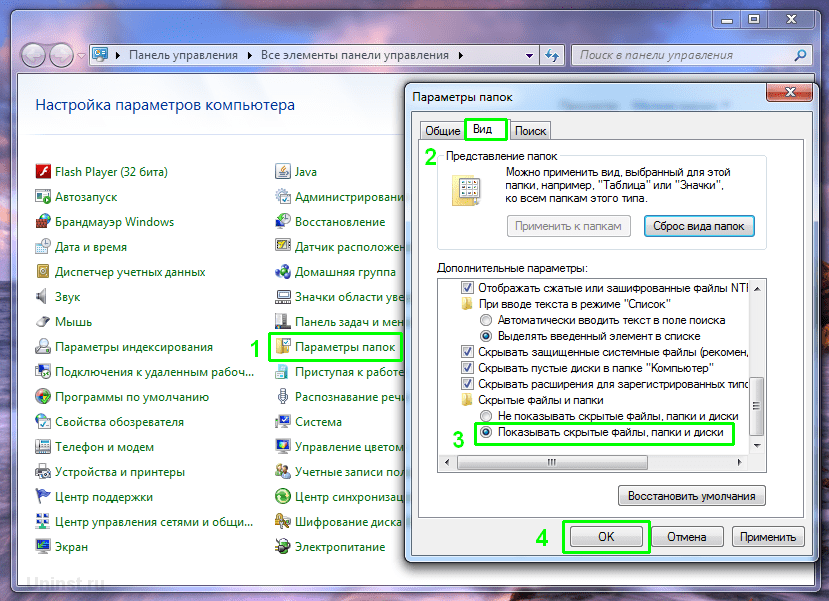
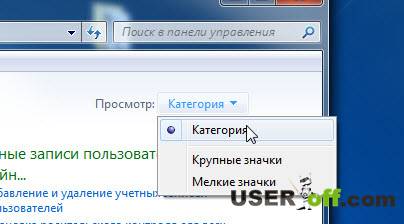
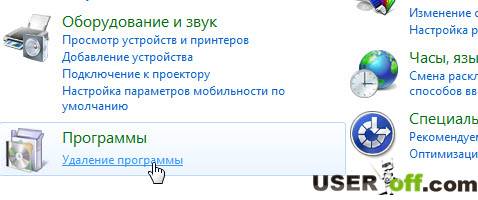
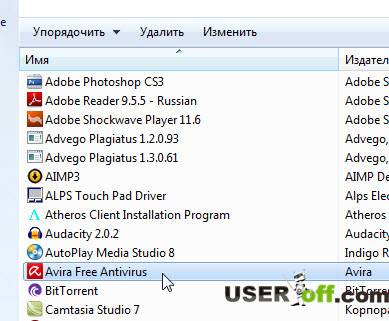
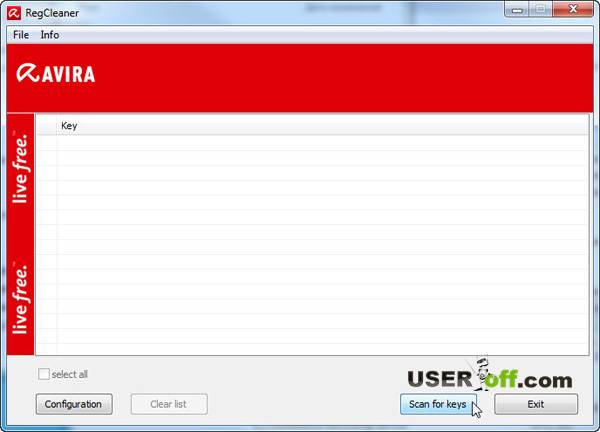
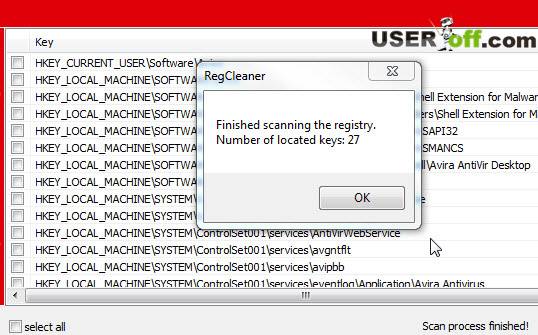
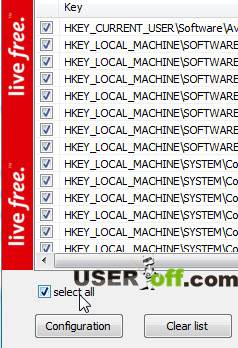
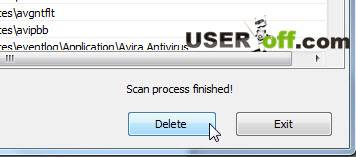
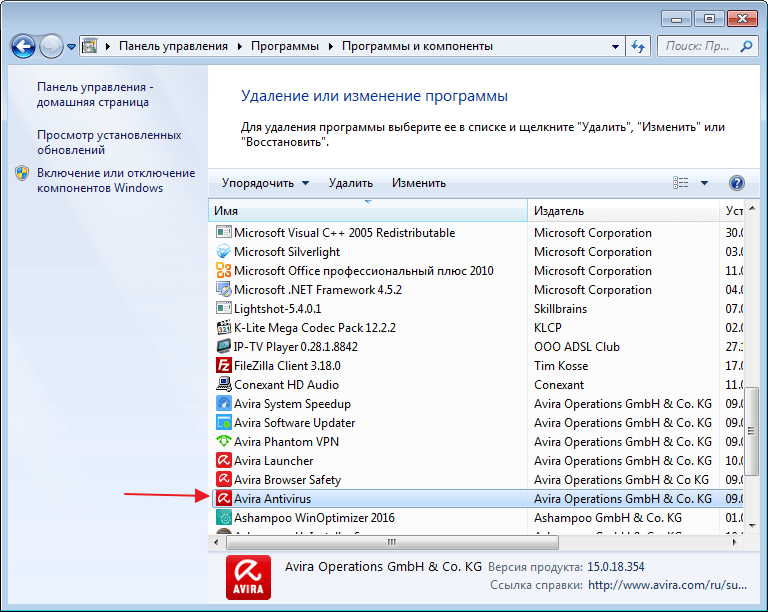
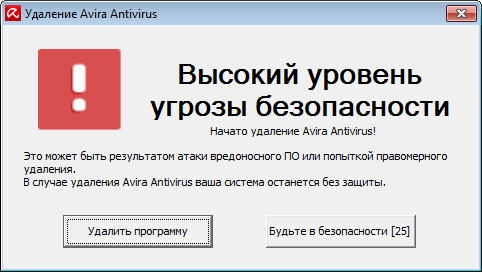
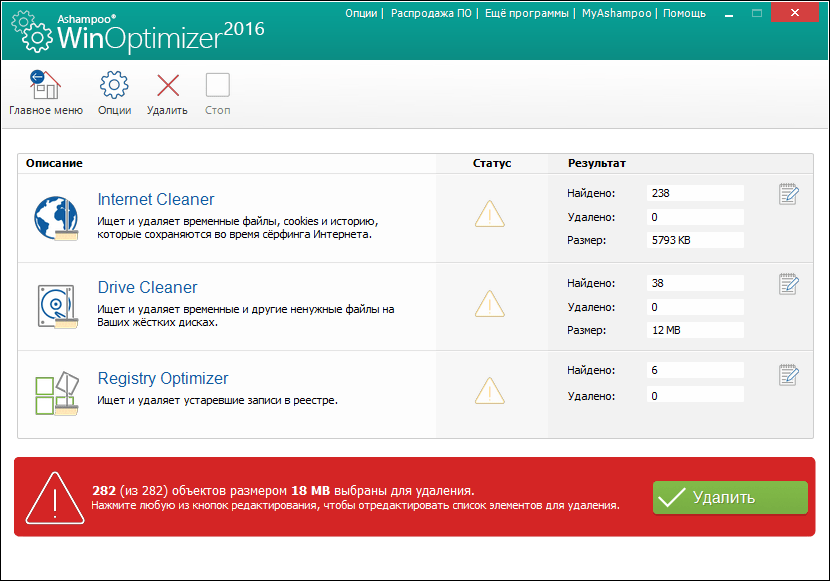
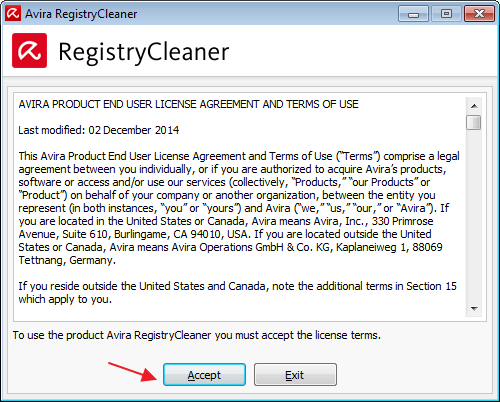
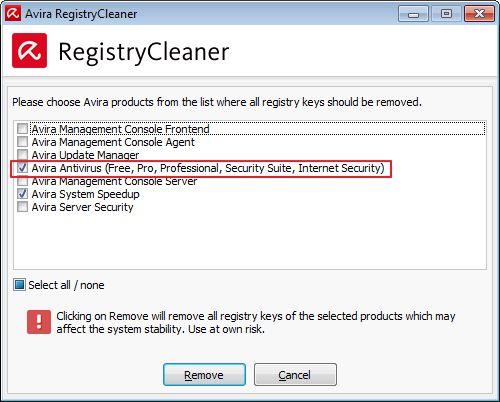
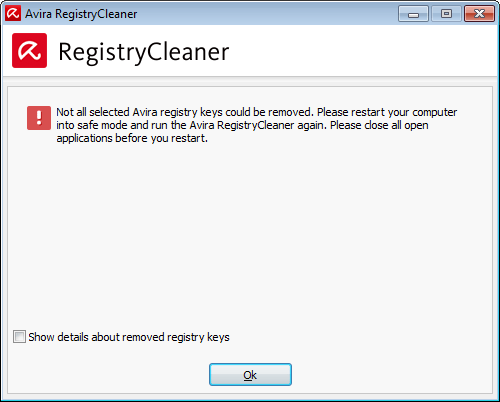
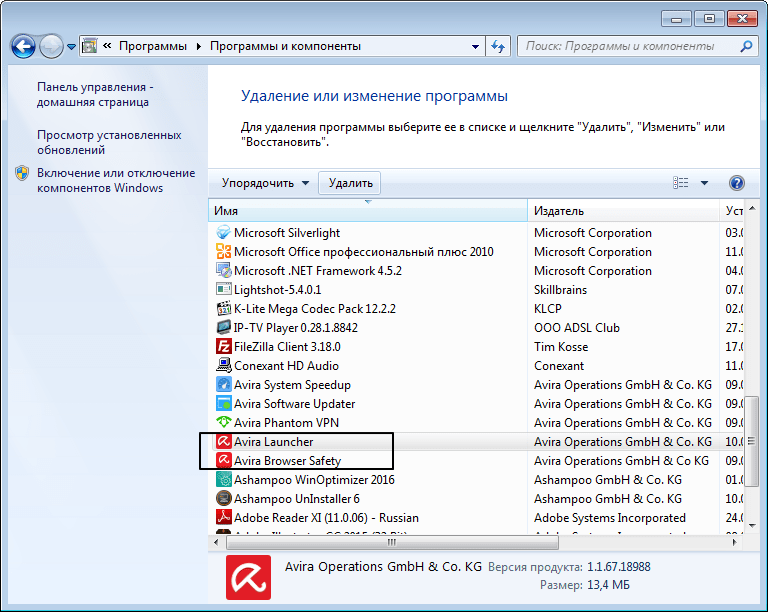
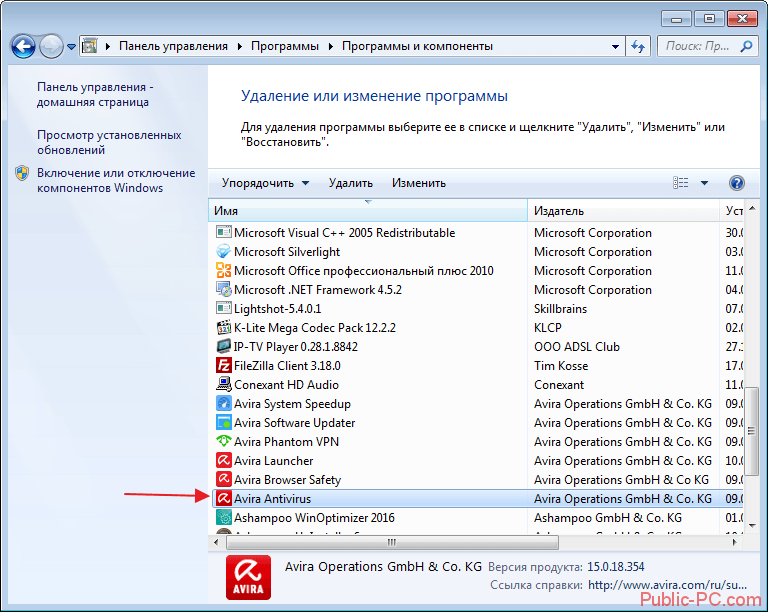
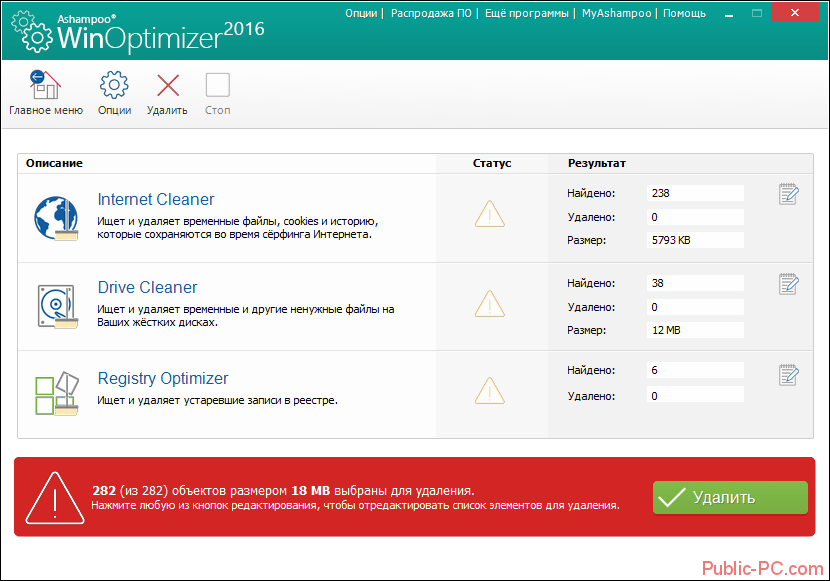
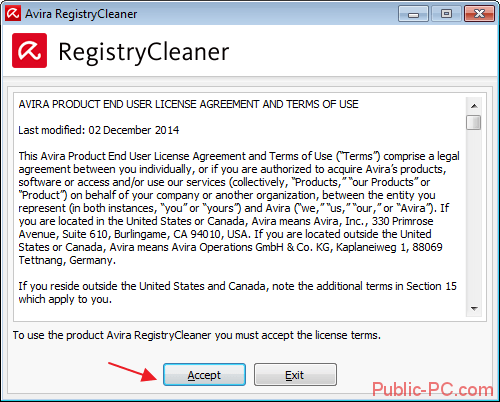
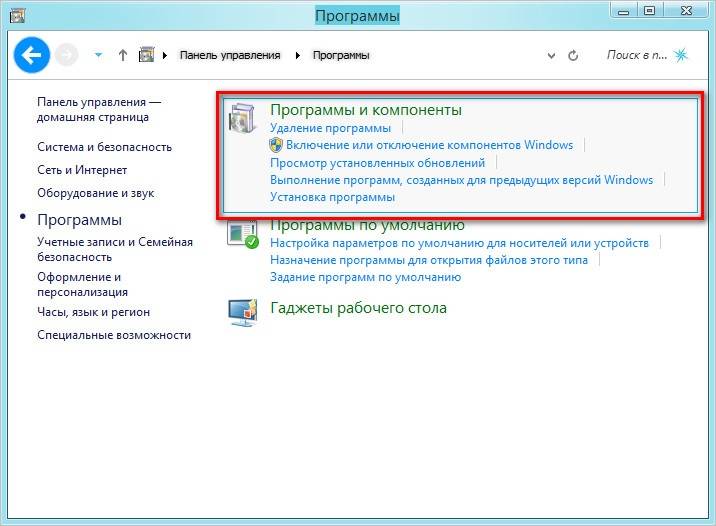
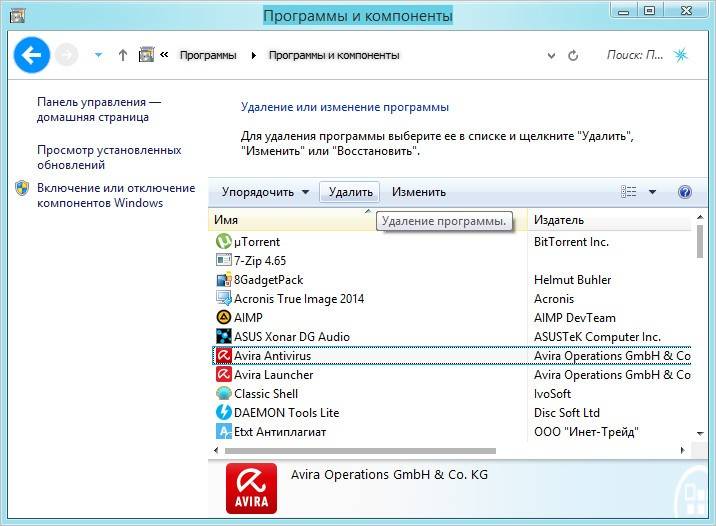

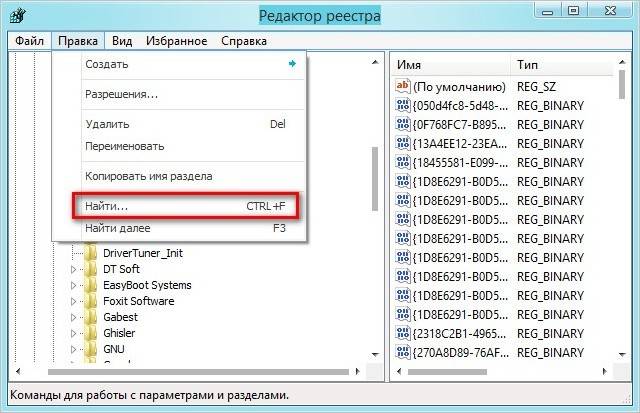

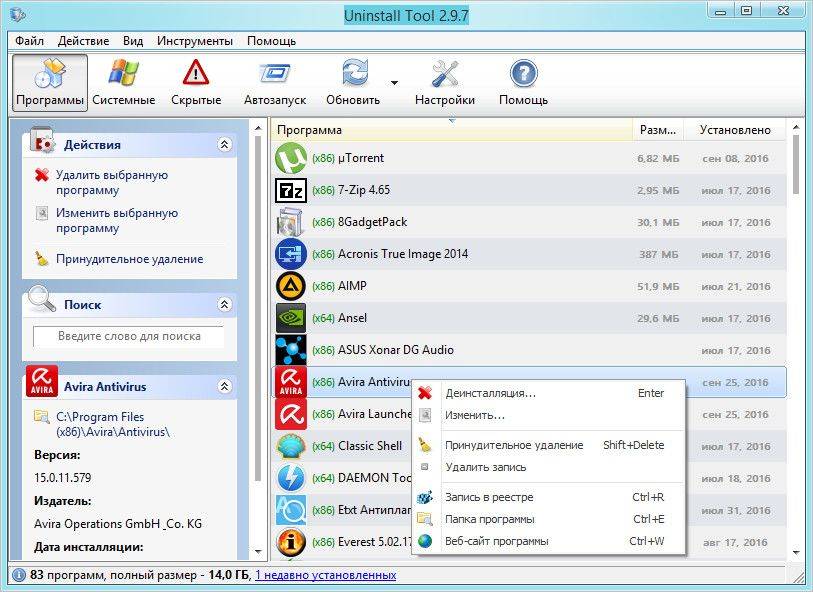
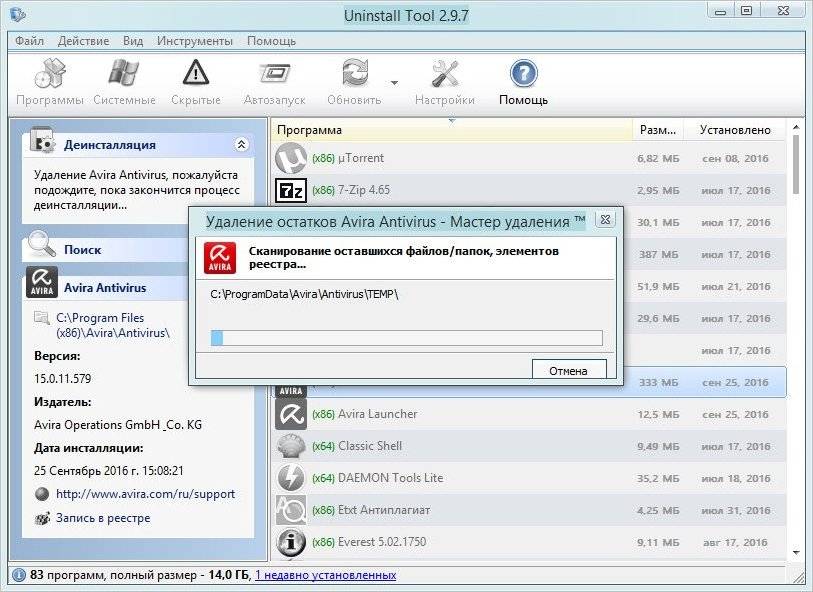



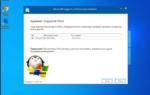 Как можно удалить ворд с компьютера виндовс 10 – способы удаления
Как можно удалить ворд с компьютера виндовс 10 – способы удаления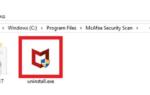 Как удалить McAfee с Windows 10 полностью
Как удалить McAfee с Windows 10 полностью Как удалить антивирус ESET NOD32 с компьютера полностью Windows 10?
Как удалить антивирус ESET NOD32 с компьютера полностью Windows 10?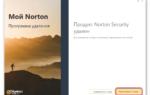 Руководство по удалению антивируса Norton Security из Windows 10
Руководство по удалению антивируса Norton Security из Windows 10